文書管理者、またはオーナーが設定します。
蓄積文書ごとに、文書を使用するユーザーとそのアクセス権を設定します。
![]()
文書へアクセスできなくなったときは、オーナーが該当する文書のアクセス権を再設定します。文書管理者も再設定できます。アクセス権限のない文書へのアクセスが必要なときは、オーナーに確認してください。
文書管理者は文書の[アクセス権変更]でオーナーの変更、オーナーのアクセス権の変更、ほかのユーザーのアクセス権の変更ができます。
文書のオーナーとフルコントロール権限を持つほかのユーザーは、その文書の[アクセス権変更]でオーナーとほかのユーザーのアクセス権を変更できます。
![]() 操作部から文書管理者、またはオーナーがログインします。
操作部から文書管理者、またはオーナーがログインします。
![]() 画面右上の[初期設定](
画面右上の[初期設定](![]() )を押して初期設定画面を閉じます。
)を押して初期設定画面を閉じます。
「この機能を利用する権限はありません。」が表示されたときは、[確認]を押します。
![]() 画面中央下の[ホーム](
画面中央下の[ホーム](![]() )を押します。
)を押します。
![]() [ドキュメントボックス]アイコンを押します。
[ドキュメントボックス]アイコンを押します。
「この機能を利用する権限はありません。」が表示されたときは、[確認]を押します。
![]() 対象のフォルダーを選択します。
対象のフォルダーを選択します。
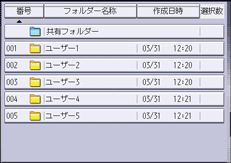
![]() 対象文書を選択します。
対象文書を選択します。
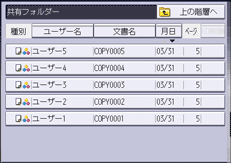
![]() [文書情報変更]を押します。
[文書情報変更]を押します。
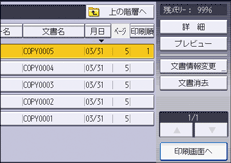
![]() [アクセス権変更]を押します。
[アクセス権変更]を押します。
![]() 「アクセス許可ユーザー/グループ」の[登録/変更/消去]を押します。
「アクセス許可ユーザー/グループ」の[登録/変更/消去]を押します。
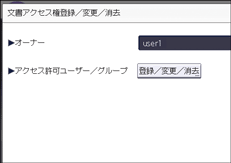
![]() [新規登録]を押します。
[新規登録]を押します。
![]() 登録するユーザーまたはグループを選択します。
登録するユーザーまたはグループを選択します。
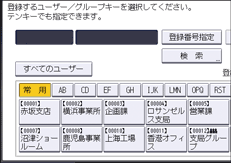
複数のユーザーを選択できます。
[すべてのユーザー]を押すと、全ユーザーを選択できます。
![]() [閉じる]を押します。
[閉じる]を押します。
![]() アクセス権を設定するユーザーを選択し、アクセス権を選択します。
アクセス権を設定するユーザーを選択し、アクセス権を選択します。
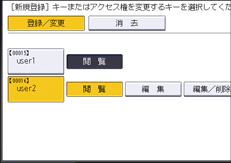
アクセス権は、[閲覧]、[編集]、[編集/削除]、[フルコントロール]のどれかを選択します。
![]() [閉じる]を押します。
[閉じる]を押します。
![]() [OK]を押します。
[OK]を押します。
![]() ログアウトします。
ログアウトします。
![]()
本機を安全に使用するために、認証ユーザーにも[編集]、[編集/削除]、[フルコントロール]の権限を与えないで運用することをお勧めします。
Web Image Monitorからも設定できます。詳しくは、Web Image Monitorのヘルプを参照してください。

